繁星攻略网将跟大家是介绍关于完美解码播放器下载的,希望可以帮你解惑。
哪里有KMPlayer下载
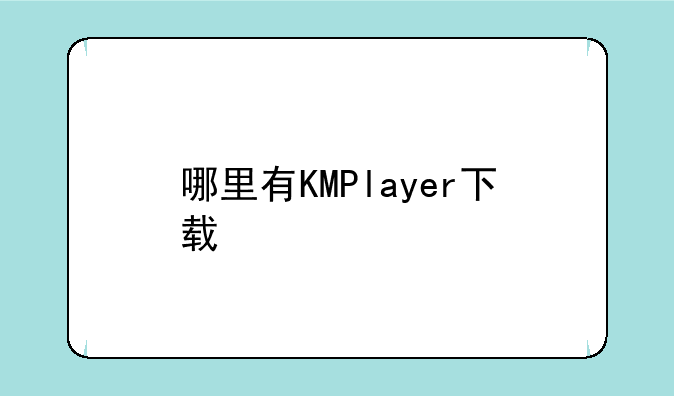
大家好,关于KMPlayer V4.2.2.68 绿色免安装版,KMPlayer V4.2.2.68 绿色免安装版功能简介这个很多人还不知道,现在让我们一起来看看吧!
KMPlayer是一款能够将网路上所有能见得到的解码程式(codec)全部收集于一身的万能影音播放器。拥有它,你电脑里就不用再另外安装一大堆影音解码器,因为这个播放器可以几乎解析各类常见的媒体格式,除此之外,kmplayer还能够播放蓝光高清视频,提供各类视频增强效果、支持字幕外挂,想看什么视频,将它丢给这个播放器准没错。
KMPlayer电脑版精简版基于kmplayer官网中文版的基础上通过增加第三方插件、解码器来实现的增强版播放器,它能对各种流行视频、HDTV 实现更佳的支持和回放。播放器的出发点是对系统进行最少改动的前提下打造全能影音播放器,所以增加的第三方插件绝大部分是注册到kmplayer,而不是系统里。同时播放器无需安装,下载后解压即可运行。
【功能特点】
支持全部音视频格式,一站式服务
KMPlayer支持几乎全部音视频格式,主流视频包括:AVI、RealMedia、MPEG 1/2/4、ASF、MKV、FLV、DVD、MP4、Xvid、DivX、H.264等。主流音频格式包括:APE、MP3、WAV、MPC、Flac、MIDI等。
智能音场平衡技术,音效更显震撼
通过音效控制面板、可在标准、3D环绕、高音增强、重低音、立体声缩混、晶化等不同声效中进行选择和切换、更可对音速快慢进行调节、完全实现个性化定制、享受非凡音效。
图像增强引擎,高品质观影体验
4倍速驱动、降低画面噪点、锐利画质呈现、即便低画质视频也可照样全屏播放。用户还可通过视频控制面板对亮度、饱和度、对比度等画质指标进行调节、显着提升视觉体验。
更专业的控制面板
KMPlayer提供更专业的控制面板、无论您想对视频进行任何调整,控制面板都可以帮您实现。亮度、对比度、饱和度、启用锐化、模糊、降噪等插件、调整屏幕大小、拉伸、全屏。轻轻一点、就是这么简单。
更快捷的操作方式
提供了适合中国用户使用习惯的快捷操作方式、使操控变得更加简单。无论是“小键盘区”、“鼠标”、“功能键区”还是“主键盘区”、我们都可以找到对应的操作、更直接、更方便。
独一无二的双字幕功能
字幕对欣赏电影尤为重要、当您出于其他用途、例如学习英语的时候、您可能需要一款具有更强大的字幕功能的播放器。KMPlayer就是最佳选择,您只需简单设置、双字幕便能让您获得您想要的效果。
【更多KMPLayer版本推荐】
当然了KMPLayer还有其他的一些民间的修改版本,它们各有各的不同,有主打性能的,有主打界面外观的,有需要的用户可以下载来试下吧。
KMPlayer扩展版本
↓↓点击下载↓↓Kmplayer中文官方版Kmplayer中文最新版KMPlayer莫妮卡增强版Kmplayer Plus
【更多本地播放器推荐】
当然了如果认为KMPlayer依旧无法满足你的播放效果,那么下面的这些同样强劲的本地视频播放器可以了解下哦,相信这些播放器可以驾驭你的视频。
同类万能播放器推荐图标点击下载推荐理由暴风影音16暴风影音官方的精简本地播放器,没有广告,做到高性能的解码播放QQ影音新版绿色小巧启动快,不占用任何系统资源,播放高清稳定爱奇艺万能联播爱奇艺官方推出的一款万能播放器以及跨平台投屏播放工具完美解码
更全面的解码能力,同时支持各类插件让播放性能更强大
迅雷影音
迅雷旗下的老牌万能格式播放器
还有更多==》本地视频播放器
【怎么倍速播放】
首先开始播放视频,然后在播放界面中右键,在菜单中选择【播放】,在子菜单中就能看到播放调整。你也可以通过快捷键来调整。
Shift+数字键盘减号键是慢速播放
Shift+数字键盘乘号键是普通播放
Shift+数字键盘加号键是快速播放
当然了你也可以自定义。最高播放为400%,也就是四倍。最慢为1%,也就是0.1倍。
【怎么逐帧截图】
通过快捷键CTLR+G或右键【捕获】-【高级捕获】打开高级捕获菜单。接着你就可以在里面设置截图的相关参数。
然后你将视频定位到想要截图的位置,在里面点击开始,然后视频开始播放。注意截图的时候视频一定要在播放状态,不然软件就不会截图。截图完毕后你可以在设置的保存文件夹中浏览截图文件。
【怎么逐帧播放】
首先暂停播放,然后通过右键菜单【播放】中逐帧步进或者逐帧回退来进行逐帧查看视频。
快捷F为逐帧步进、快捷CSHIFT+F为逐帧回退。请注意快捷键请不要与其他软件所冲突,不然很有可能会失效。按住逐帧步进不放则可进行正常的播放,做到随放随停。
【怎么旋转屏幕】
直接右键菜单,然后选择【视频,基础】-【屏幕旋转】 ,在里面你可以选择各类旋转的参数。当然了你也可以通过快捷键来实现。如果有需要,则点击【镜像图像】来播放。
注意视频旋转后只适用于当前播放视频,下次再次播放视频还是恢复原版的视频播放模式。
【怎么设置循环播放】
设置循环播放就是俗称的AB段播放。右键菜单【播放】-【A-B区段重复】,接着将视频进度条拖到起始位置,设置起点,再拖到结束为止,你可以利用上方的逐帧播放的方法来精准定位。
定位好后进度条就会出现区间箭头,然后播放就在这个区间进行循环播放。仍凭你怎么拖动进度条都不会播放到其他画面。
【快捷键指南】
小键盘区:
- 缩小画面
+ 放大画面
* 恢复默认画面/垂直拉伸到16:9 TV/垂直拉伸超过16:9 TV/缩放至小于宽屏幕/缩放至宽屏幕/缩放至终极宽屏幕
功能键区:
ESC 最小化窗口并暂停播放
F1 在线帮助,论坛
F2 参数设置
F3 底边距,0%-30%
F4 重复时间区段,10秒
F5 设置复读起始点A
F6 设置复读起始点B
F7 再次设置复读起始点B
F8 设置A-B段复读开/关
F9 A-B复读详细设置
F11 调整字幕位置,左上/右下/居中 对外挂字母有效
F12 自动段落调整关/开
如何用完美解码硬解高清电影
完美解码播放器实际上是一个播放器组合,里面包括了两个目前很流行的高清播放器:The KMPlayer和Daum PotPlayer,其它的便是各种各样非常齐全的解码包了。
下载安装完成后,点击开始菜单里的完美解码设置,就可以开始设置了。
首先说明下我的硬件平台,
CPU:AMD Neo 双核L310 1.2GX2
显卡:ATI HD3200集成显卡
显卡驱动版本如下图
显卡属性
win7系统自评分:
系统评分
可以看出这种配置是最适合硬解播放高清的,因为CPU很孱弱,而显卡性能相对较强,因此单靠CPU来软解1080P高清肯定是行不通的。
下面就用图解来说明设置步骤:
点击“完美解码设置”后就出来这个窗口,按照下图进行设定。
设置
设定好以后确定关闭这个窗口,再点击“完美解码”打开,便是Daum portplayer
完美解码
点击左上角portplayer旁边的小三角,下拉菜单里点击选项,就是如下选项:
设置
点击“滤镜/解码器 管理器”就出现上图右边的窗口,按照上图的设定进行修改。
然后点击窗口上方的“源滤镜”,再点击右下方的“滤镜/解码器管理”,就出现了下图右方的窗口,点击右下角“添加系统解码器”,将图中所示两个解码器都添加进来。
继续设置
因为WIN7已经内置了原生的解码器,所以用microsoft的解码器,但是不能硬解VC-1,所以还要添加MPC解码。
然后依下图所示设定“视频解码”。
重点啊
完了确定保存,最后再到最开始的选项参数设定的“视频”下,将视频输出方式改为下图中所示。
记得保存哦!
完了保存,播放器就设定好了~~


